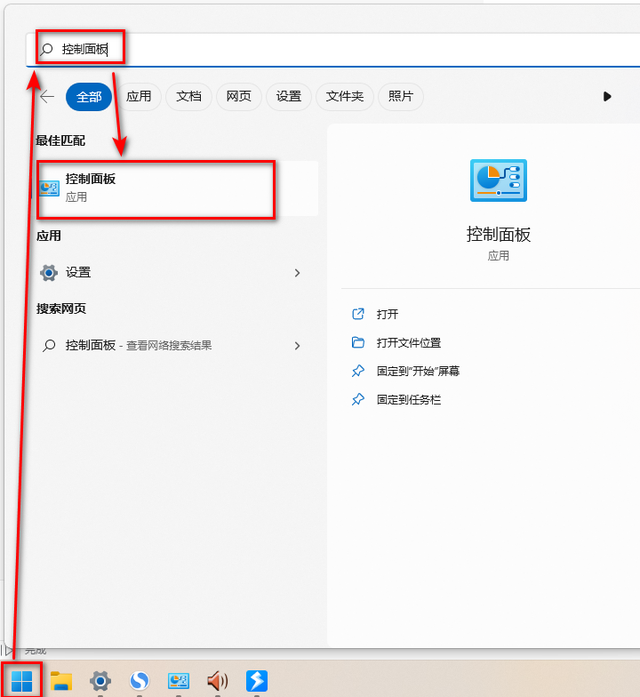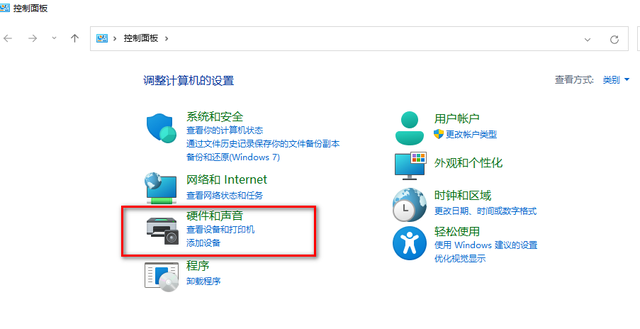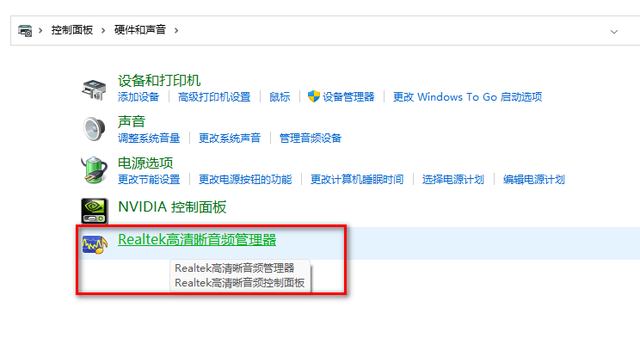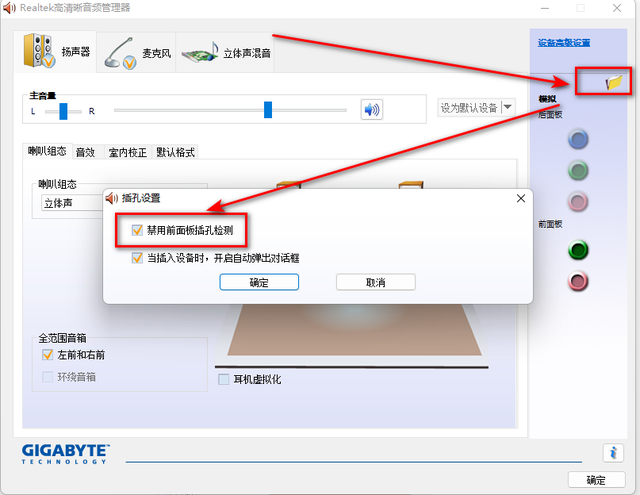win11前面板耳机插孔没声音怎么办?
win11前面板耳机插孔没声音怎么办?我们在使用win11电脑的时候会使用到耳机这个外接媒介,不少的用户们在插入主机前面的插入的时候发现耳机没有声音,那么这是怎么回事?用户们可以进入到控制面板下的硬件和声音来进行操作,下面就让本站来为用户们来仔细的介绍一下win11前面板耳机插孔无反应问题解析吧。
win11前面板耳机插孔无反应问题解析
1、首先点击windows窗口图标,在上方搜索框中搜索“ 控制面板 ”并打开。
2、打开 控制面板 后在其中找到“硬件和声音”。
点击硬件和声音
3、在硬件和声音中找到“Realtek高清晰音频管理器”。
点击Realtek高清晰音频管理器
4、在管理器的右侧点击“文件夹”按钮,勾选“禁用前面板插孔检测”选项
点击文件夹图标勾选第一项
5、接着等待自动重新加载音频装置,完成就可以了。
相关文章
- Win11系统怎么显示我的电脑在桌面
- win11毛玻璃怎么关闭?win11毛玻璃效果怎么关?
- win11显示未识别的网络怎么解决?
- win11鼠标指针皮肤怎么修改?win11鼠标指针皮肤设置方法
- win11磁盘管理打不开怎么办?win11无法打开磁盘管理解决方法
- Win11怎么调整光标闪烁速度?Win11调整光标闪烁速度的方法
- win11检测工具无法安装怎么办?win11检测工具无法安装问题解析
- Win11按prtsc截图没反应怎么办?Win11按prtsc截图没反应问题解析
- Win11右键新建word变成白的了怎么办?
- win11玩游戏自动关机怎么回事?win11玩游戏自动关机解决方法
- Win11 24H2什么时候发布?24H2正式版更新了什么?
- win11自带媒体播放器不能播放视频怎么办?
- Win11 24H2怎么下载?Win11 24H2在哪里下载?
- 安装Win11 24H2有什么硬件要求?Win11 24H2最低硬件要求解析
- Win11 24H2更新失败了怎么办?Win11 24H2更新失败了问题解析
- win11如何设置中英文切换快捷键?